Szeretné megtudni, hogyan akadályozhatja meg a Microsoft Teams-felhasználókat abban, hogy új csatornákat vagy csapatokat hozzanak létre? Akkor ez az útmutató neked szól.
Microsoft Teams: Akadályozza meg, hogy a felhasználók csatornákat hozzanak létre
1. módszer – Microsoft Teams ingyenes
Csapattulajdonosként megakadályozhatja, hogy a csapattagok új csatornákat vagy csapatokat hozzanak létre.
- Válassza ki csapatát, kattintson a gombra Több lehetőség és navigáljon ide Csapat kezelése → Beállítások.
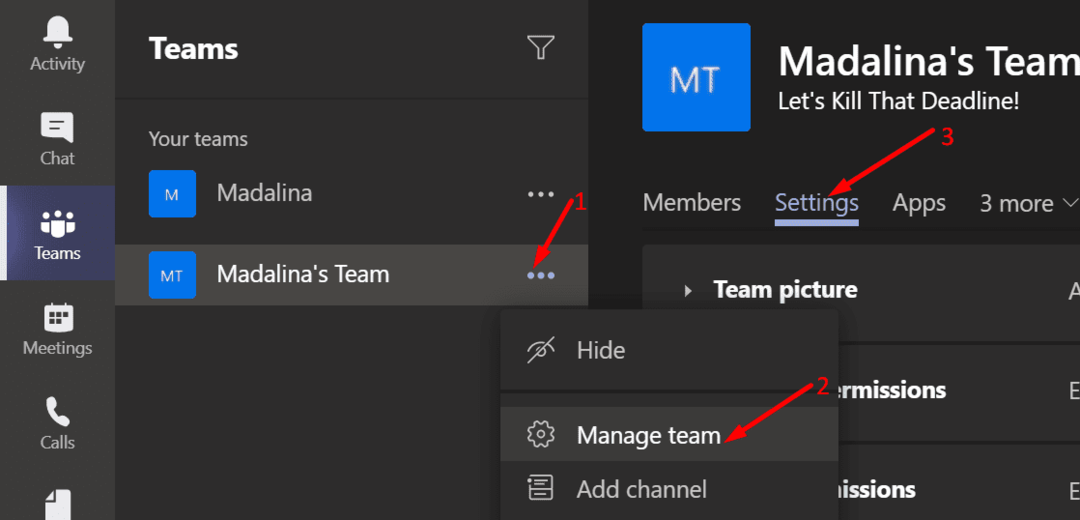
- Kiterjed Tagok engedélyei.
- Törölje a jelölőnégyzet bejelölését A tagok csatornákat hozhatnak létre és frissíthetnek.
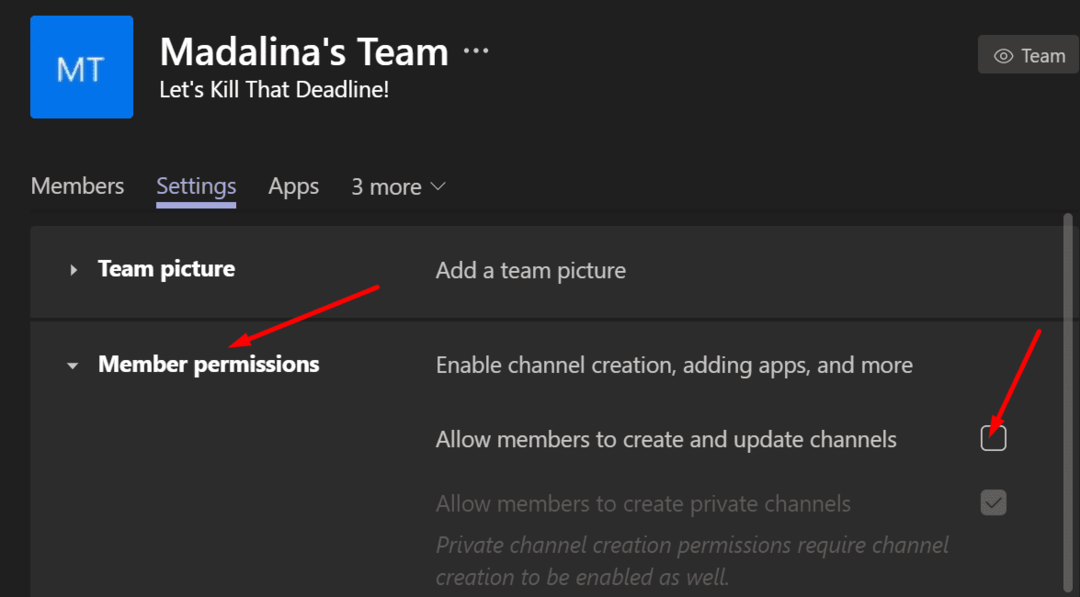
Miután törli a bejelölést, a csapat tagjai nem tudnak új privát csatornákat létrehozni.
Ne feledje azonban, hogy nem tudja elrejteni a Csatlakozz vagy hozz létre egy csapatot gombot a Teams kliensben. Az opció akkor is látható marad az alkalmazás felületén, ha zárolja. Természetesen, ha egy felhasználó rákattint arra a gombra, hogy új csapatot hozzon létre, akkor a rendszer elutasítja.
2. módszer – Office 365-csoportok
Másrészt a dolgok kissé bonyolultabbak lesznek, ha Ön IT-rendszergazda, és meg akarja akadályozni, hogy az Office 365 felhasználók új csapatokat hozzanak létre.
Egyébként ehhez telepítenie kell az Azure AD-modult. Pontosabban, szüksége van az AzureADPreview-ra. Ehhez indítsa el a PowerShellt rendszergazdai jogokkal, és futtassa a Az AzureADPreview telepítési modulja parancs.
Hogyan akadályozhatja meg az Office 365 új csapatok létrehozását
- Keresse meg az Office 365 Felügyeleti Központját.
- Ezután válassza ki Csoportok → Csoport hozzáadása.
- Válassza ki Biztonság mint a Csoport típusa. Állítsa be a csoportot, nevezze el, adjon hozzá egy gyors leírást, és nyomja meg a gombot Csoport létrehozása gomb.
- Válassza ki tagok és kezdje el hozzáadni az összes kívánt felhasználót, hogy új csapatokat és csoportokat tudjon létrehozni.
- jegyzet: Azok a felhasználók, akik nem tartoznak a Biztonsági csoportba, nem hozhatnak létre Microsoft Teams csoportokat.
- És itt jön a trükkös rész. Ha már telepítette az AzureAD-modult, akkor az AzureADPreview futtatása előtt el kell távolítania. Indítsa el a PowerShellt, és futtassa a Uninstall-Module AzureAD parancs. Csak ezután telepítheti az AzureADPreview-t.
- Ezután futtassa az alábbi PowerShell-szkriptet. Ne felejtse el cserélni
a korábban létrehozott biztonsági csoport nevével.
Használandó PowerShell-szkript:
$GroupName = "
$AllowGroupCreation = $False
Connect-AzureAD
$settingsObjectID = (Get-AzureADDirectorySetting | Hol-objektum -Tulajdonság megjelenítési neve -Érték „Csoport. Egységes” -EQ).id
if(!$settingsObjectID)
{
$template = Get-AzureADDirectorySettingTemplate | Where-object {$_.displayname -eq “group.unified”}
$settingsCopy = $sablon. CreateDirectorySetting()
Új-AzureADDirectorySetting -DirectorySetting $settingsCopy
$settingsObjectID = (Get-AzureADDirectorySetting | Hol-objektum -Tulajdonság megjelenítési neve -Érték „Csoport. Egységes” -EQ).id
}
$settingsCopy = Get-AzureADDirectorySetting -Id $settingsObjectID
$settingsCopy["EnableGroupCreation"] = $AllowGroupCreation
if($csoportnév)
{
$settingsCopy["GroupCreationAllowedGroupId"] = (Get-AzureADGroup -SearchString $GroupName).objectid
}
más {
$settingsCopy["GroupCreationAllowedGroupId"] = $GroupName
}
Set-AzureADDirectorySetting -Id $settingsObjectID -DirectorySetting $settingsCopy
(Get-AzureADDirectorySetting -Id $settingsObjectID).Értékek
További információkért nézd meg A Microsoft támogatási oldala.
Ennek a módszernek a használata egy másik előnnyel is jár. Amikor az Office 365-felhasználók létrehoznak egy Outlook-csoportot, a rendszer többé nem hoz létre hozzá társított csoportot.